Jak sprawdzić stan dysku twardego
Opublikowany: 2022-01-29Twój dysk twardy ostatnio nie działał tak samo. Zaczyna wydawać odgłosy klikania lub skrzeczenia, nie może znaleźć twoich plików i porusza się bardzo wolno. Być może nadszedł czas na pożegnanie, ale oto, co powinieneś zrobić, zanim trafi do wielkiego centrum danych na niebie.
Każdy dysk twardy w końcu umiera, a kiedy jest bliski śmierci, zobaczysz oznaki. Dziwne odgłosy, uszkodzone pliki, awarie podczas rozruchu i lodowate prędkości transferu wskazują na nieunikniony koniec. Jest to normalne, zwłaszcza jeśli Twój dysk ma więcej niż kilka lat. W starszych wirujących dyskach ruchome części, takie jak silnik, mogą z czasem ulegać degradacji lub sektory magnetyczne dysków mogą się zepsuć.
Nowsze dyski półprzewodnikowe (SSD) nie mają ruchomych części, ale ich komórki pamięci ulegają degradacji za każdym razem, gdy do nich piszesz, co oznacza, że one również w końcu ulegną awarii (chociaż niezawodność dysków SSD jest znacznie lepsza niż kiedyś).
O ile Twój napęd nie doświadczy nadmiernego ciepła lub fizycznego urazu, prawdopodobnie zawiedzie stopniowo. Oznacza to, że nawet jeśli twój napęd nie wydaje dziwnych dźwięków, powinieneś od czasu do czasu pilnować jego stanu, aby móc przygotować się na śmierć, zanim to nastąpi. Oto jak to zrobić.
Sprawdź status SMART swojego dysku
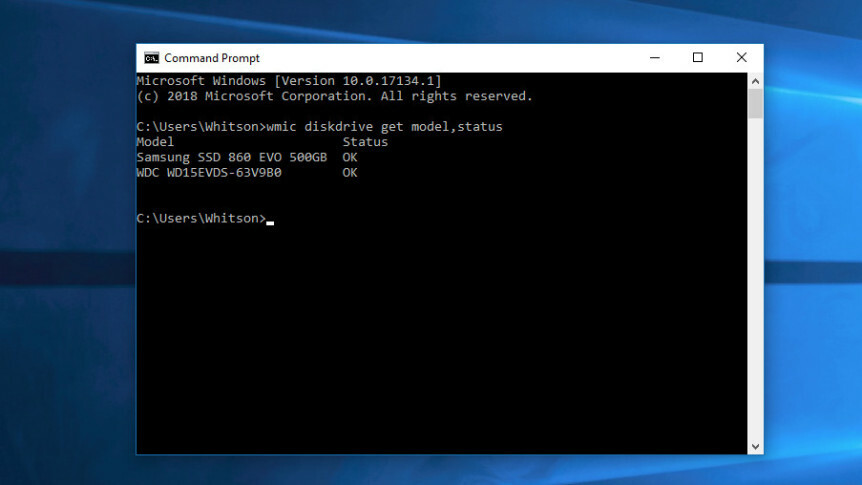
Większość nowoczesnych dysków ma funkcję o nazwie SMART (Self-Monitoring, Analysis and Reporting Technology), która monitoruje różne atrybuty dysku w celu wykrycia uszkodzonego dysku. W ten sposób komputer automatycznie powiadomi Cię, zanim nastąpi utrata danych, a dysk będzie można wymienić, gdy nadal będzie działał.
W systemie Windows można ręcznie sprawdzić stan SMART dysków z poziomu wiersza polecenia. Wystarczy wpisać „cmd” w pasku wyszukiwania i otworzyć aplikację. W wyskakującym okienku uruchom:
wmic diskdrive get model,statusZwróci Pred Fail , jeśli śmierć twojego dysku jest nieuchronna, lub OK , jeśli uzna, że dysk działa dobrze.
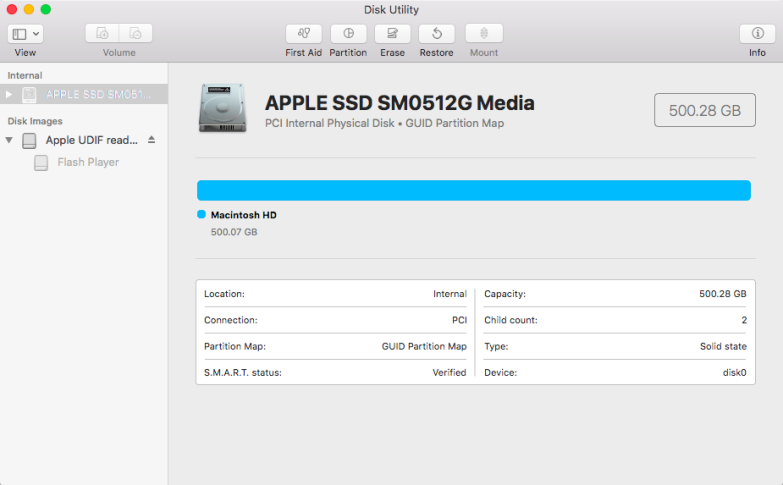
Na komputerze Mac otwórz Narzędzie dyskowe z /Applications/Utilities/ , kliknij dysk i spójrz na status SMART w lewym dolnym rogu, który będzie zawierał komunikat Zweryfikowany lub Failing .
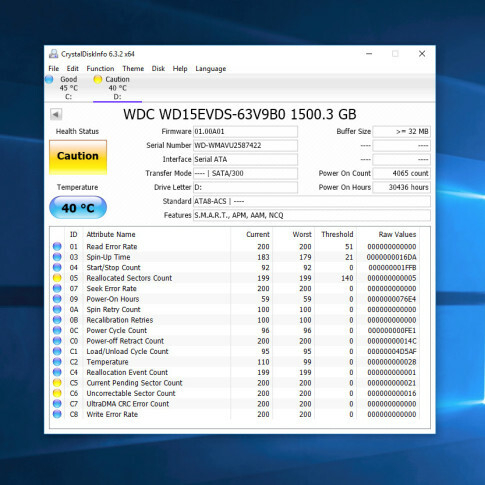
Jednak te podstawowe informacje SMART mogą wprowadzać w błąd. Wiesz tylko, kiedy twój dysk jest bliski śmierci, ale możesz zacząć doświadczać problemów, nawet jeśli podstawowy status SMART jest w porządku. Aby przyjrzeć się bliżej, polecam pobranie CrystalDiskInfo dla Windows (bezpłatnie) lub DriveDx dla macOS (20 USD z bezpłatną wersją próbną), z których oba oferują bardziej szczegółowe informacje SMART niż sam komputer dostarcza.
Zamiast mówić, że twój dysk jest „OK” lub „Zły”, tak jak robią to wbudowane narzędzia, CrystalDiskInfo i DriveDx mają również więcej etykiet pośrednich, takich jak odpowiednio Przestroga lub Ostrzeżenie . Etykiety te dotyczą dysków twardych i SSD, które zaczynają się zużywać, ale niekoniecznie znajdują się na łożu śmierci (przeczytaj więcej o tym, jak CrystalDiskInfo stosuje te etykiety tutaj).
Na przykład mój dysk powyżej ma kilka uszkodzonych i przeniesionych sektorów i nie napotkałem żadnych problemów — prawdopodobnie dlatego, że te uszkodzone sektory nie zawierały w tym czasie żadnych rzeczywistych danych. Ale jeśli nawet jeden z tych uszkodzonych sektorów wyląduje na pliku, którego potrzebujesz, może zostać uszkodzony. Tak więc ta etykieta ostrzegawcza jest zwykle dobrym wskaźnikiem, że należy wykonać kopię zapasową dysku i pomyśleć o jego szybkiej wymianie, nawet jeśli nie masz jeszcze problemów.

Jeśli chcesz uzyskać jeszcze głębszy i dokładniejszy obraz stanu dysku, sprawdź na stronie internetowej producenta dedykowane narzędzie. Na przykład, Seagate ma SeaTools dla swoich dysków, Western Digital ma Western Digital Dashboard dla swoich dysków, a Samsung ma Samsung Magician dla swoich dysków SSD. Narzędzia te mogą czasami uwzględniać określone technologie charakterystyczne dla ich dysków twardych i dysków SSD. Ale dla większości ludzi CrystalDiskInfo da ci przyzwoitą rekomendację dla prawie każdego dysku.
Jeśli twój dysk jest martwy (lub prawie martwy)
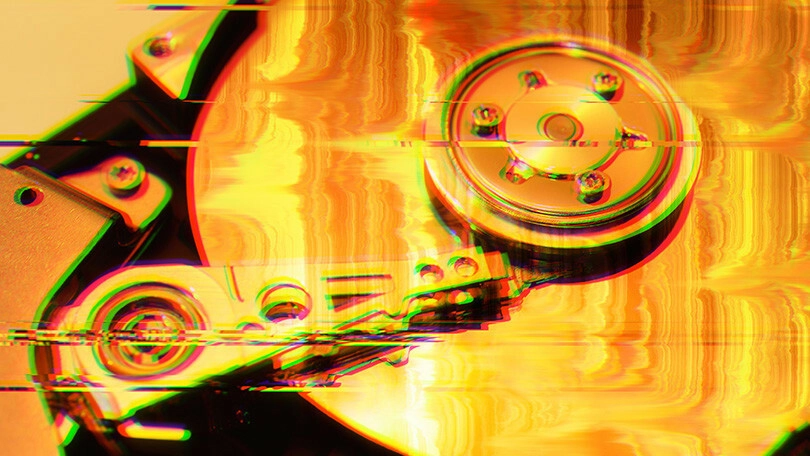
Dyski ze stanem Ostrożność lub Pred Fail niekoniecznie ulegną jutro awarii. Mogliby ciągnąć się przez rok lub dwa, albo umrzeć w ciągu tygodnia. Ale jeśli otrzymujesz ostrzeżenia, nadszedł czas, aby utworzyć kopię zapasową plików, zanim Twój dysk zacznie kopać.
Teraz jednak nie czas na tworzenie pełnej kopii zapasowej: nie chcesz obciążać dysku zbyt dużą liczbą odczytów, ponieważ może to zawieść podczas tworzenia kopii zapasowej. Zamiast tego podłącz dysk zewnętrzny i skopiuj na niego najważniejsze pliki — zdjęcia rodzinne, dokumenty służbowe i wszystko, czego nie można łatwo zastąpić. Następnie, gdy już wiesz, że są one bezpieczne, spróbuj wykonać klon pełnego dysku za pomocą czegoś takiego jak EaseUS Todo Backup Free (Windows) lub Carbon Copy Cloner (Mac).
Jeśli Twój dysk twardy już przestał działać, sprawy stają się znacznie trudniejsze i prawdopodobnie będziesz potrzebować profesjonalnej usługi odzyskiwania danych, takiej jak DriveSavers, która może kosztować 1000 USD lub więcej. Ale jeśli masz na dysku bezcenne rodzinne zdjęcia, może ci się to opłacić.
Przygotuj się na awarię dysku TERAZ

To nie jest kwestia „czy” twój dysk twardy ulegnie awarii, to kwestia „kiedy”. Wszystkie dyski twarde w końcu ulegają awarii, a jeśli chcesz uniknąć utraty wszystkich ważnych plików, absolutnie musisz regularnie tworzyć kopię zapasową komputera — również wtedy, gdy dysk jest sprawny. Wiem, słyszałeś to już wcześniej, ale czy faktycznie to robisz?
Poświęć trochę czasu na skonfigurowanie automatycznej kopii zapasowej w chmurze, takiej jak Backblaze. Zajmuje to tylko 15 minut i jest to jedna z najlepszych rzeczy, które możesz zrobić, aby uchronić się przed bólem serca w przyszłości. Jeśli nie możesz pogodzić się z miesięczną opłatą 6 USD, przynajmniej wykonaj kopię zapasową na dysku zewnętrznym za pomocą wbudowanego narzędzia historii plików systemu Windows lub wbudowanej funkcji Time Machine komputera Mac. Ale pamiętaj, że nie ochroni Cię to w przypadku pożaru lub kradzieży, a spokój, jaki daje tworzenie kopii zapasowych w chmurze, jest bezcenny.
Tak, dobra kopia zapasowa kosztuje, ale kosztuje o wiele mniej niż profesjonalne odzyskanie danych. A dzięki kopii zapasowej nigdy nie będziesz się pocić z drobiazgami. Nawet jeśli Twój dysk ulegnie katastrofalnej awarii bez ostrzeżenia, możesz szybko wrócić do działania.
